O Chromecast com Google TV é um dos melhores dispositivos de streaming com a nova interface intuitiva que acabará por substituir o Android TV, mas o dispositivo tem dores de crescer. Cada nova versão de uma plataforma tem bugs, e o Google TV não é exceção, levando o YouTube a reproduzir vídeos com uma tela preta e outros aplicativos travando ou travando às vezes. Quando os aplicativos não se comportam normalmente, a melhor coisa a fazer é forçá-los a encerrá-los para que o dispositivo possa limpar qualquer erro que esteja causando o problema e retomar a reprodução normal.
Como forçar a parada de um aplicativo no Chromecast com o Google TV
- Clique no botão home no controle remoto do Chromecast.
-
Clique no seta direita para ir até o menu lateral.
 Fonte: Android Central
Fonte: Android Central -
Selecione Configurações.
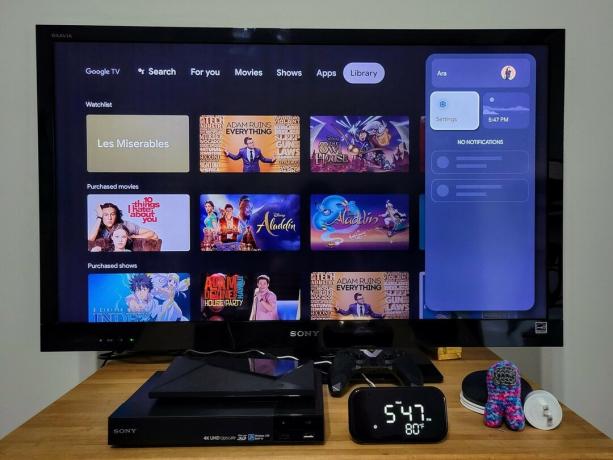 Fonte: Android Central
Fonte: Android Central -
Selecione Apps.
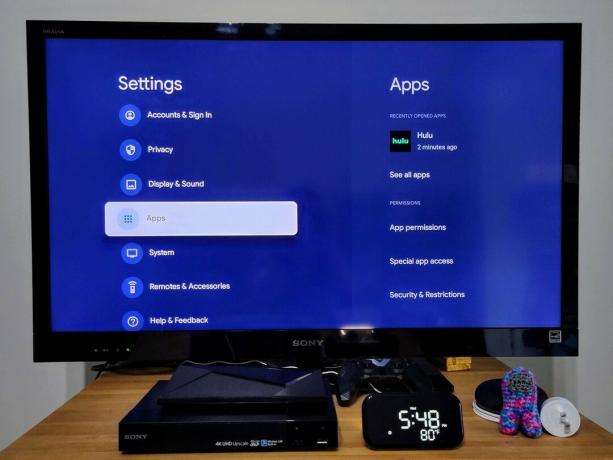 Fonte: Android Central
Fonte: Android Central - Selecione os aplicativo você deseja forçar a parada.
-
Selecione Forçar parada.
 Fonte: Android Central
Fonte: Android Central -
Selecione OK.
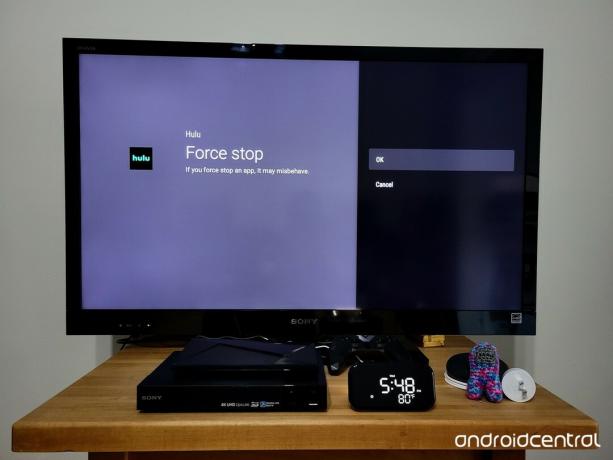 Fonte: Android Central
Fonte: Android Central
Assim que o aplicativo for interrompido, você retornará ao menu anterior. Você pode forçar a parada de outros aplicativos voltando para a esquerda na lista de aplicativos ou simplesmente clicar no botão home e volte para qualquer programa ou filme que você estava tentando assistir antes de o app entrar em ação Fora.
Ofertas VPN: Licença vitalícia por US $ 16, planos mensais por US $ 1 e mais
Se você estiver tendo problemas repetidos com um aplicativo que se comporta mal de forma consistente, convém considerar as seguintes fases de solução de problemas:
- Limpe o cache do aplicativo. Você pode fazer isso no mesmo menu em que forçaria a parada do aplicativo. Seu dispositivo pode começar a ter problemas se ficar sem espaço ou se os dados do cache forem corrompidos.
- Reinicie seu Chromecast com o Google TV. Ao contrário dos Chromecasts anteriores, que podiam ser alimentados por sua TV (e, portanto, desligados quando sua TV o fazia), o Chromecast com Google TV fica ligado o tempo todo. Uma reinicialização de tempos em tempos pode ajudar a manter seu dispositivo funcionando sem problemas. Você pode encontrar a reinicialização em Configurações> Sistema> Reiniciar.
- Desinstale e reinstale o aplicativo. Você desinstala a partir desse mesmo menu e esse processo pode ajudar a corrigir problemas que podem ter surgido com a instalação incorreta de uma atualização.
- Use Ethernet em vez de Wi-Fi. Você precisa obter um hub USB-C compatível para conectar ao Chromecast com o Google TV. Ainda assim, se você estiver tendo problemas com armazenamento em buffer, uma conexão de Internet com fio pode fornecer velocidades mais rápidas e desempenho mais consistente.
O Chromecast com Google TV ainda é relativamente novo e ainda está trabalhando com alguns de seus bugs, mas com essas etapas, você deve ser capaz de manter as coisas funcionando sem problemas até que todas as torções sejam resolvidas Fora.

Estamos reunindo os melhores jogos, gratuitos e premium, que você deve jogar hoje.

O Facebook está tentando diminuir sua dependência de outras empresas do Vale do Silício e, ao mesmo tempo, criar uma RV e RA melhores experiência para seus usuários, criando seu próprio sistema operacional, chipsets e hardware mais elegante para os futuros headsets Oculus Quest.

Nos últimos anos, a Motorola dominou o segmento de Android abaixo de US $ 300, mas isso pode estar mudando graças ao Nokia 5.4. Com um vibrante tela, bateria excelente, câmeras muito aprimoradas e três anos de suporte de software, você teria dificuldade em encontrar um valor global melhor para o preço.

O Chromecast com Google TV é alimentado por USB-C, o que significa que adicionar Internet Ethernet com fio ou um bom um grande disco rígido de filmes é tão fácil quanto conectar um bom hub USB-C e garantir que tudo tenha energia suficiente. No entanto, nem todos os hubs funcionam bem com o Chromecast com Google TV, mas eles foram experimentados e testados.
Ara Waggoner
Ara Wagoner é escritor da Android Central. Ela usa um tema para telefones e cutuca o Google Play Música com uma vara. Quando ela não está escrevendo ajuda e como fazer, ela está sonhando com a Disney e cantando músicas de programas. Se você a ver sem fones de ouvido, CORRA. Você pode segui-la no Twitter em @arawagco.
